Библиотека сайта rus-linux.net
Mandriva. Обновление системы
Часть 4. Апплет Mandriva Online
В.А.Костромин, 20 января 2009 г.
Апплет (англ. applet от application - приложение и -let - уменьшительный суффикс) - это несамостоятельный компонент программного обеспечения, работающий в контексте другого, полновесного приложения, предназначенный для одной узкой задачи и не имеющий ценности в отрыве от базового приложения. (Википедия)
В предыдущей части статьи мы рассмотрели вопрос об обновлении одной конкретной программы. Можно, конечно, запустить и обновление всех установленных пакетов за один раз. Это если у вас канал позволяет. Но, согласитесь, довольно неудобно самому следить за обновлениями и "вручную" запускать программу обновления. Чтобы избежать этой нудной процедуры, разработчики дистрибутива включили в его состав небольшую программку, которая при запуске системы автоматически проверяет наличие обновлений и ненавязчиво сообщает о результатах проверки пользователю.
Значок апплета на панели задач
В моей системе Mandriva в правом нижнем углу экрана на панели запуска, рядом с отображением текущего времени присутствует небольшой круглый значок, который в зависимости от состояния ПО в системе может принимать разные обличия (рис. 36-38). Этот значок выводится апплетом обновления ПО, который может автоматически запускаться при старте системы и отслеживать состояние дел с обновлением пакетов ПО в вашей системе.

Рис.36. Значок, сигнализирующий о наличии обновлений

Рис.37. Выполняется поиск доступных пакетов

Рис.38. Нет доступных обновлений

Рис.38-1. Система находится в актуальном состоянии
Появление значка с восклицательным знаком свидетельствует о том, что в известных системе репозиториях имеются новые версии установленных в вашем компьютере программ. Если на этом значке вместо восклицательного знака изображен вопросительный, это означает, что репозитории системе не известны (недоступны), либо база данных urpmi заблокирована. Если вы ставили систему с диска и не проводили дополнительных настроек, то единственным доступным репозиторием будет этот диск или его копия на жестком диске (при инсталляции обычно предлагается такую копию сделать). В этом случае вы вряд ли увидите на значке апплета восклицательный знак, указывающий на наличие новых обновлений (откуда же им взяться на неперезаписываемом диске?). Для того, чтобы апплет начал работать, требуется подключить сетевые репозитории, либо обновить локальный (но рассмотрение вопроса о поддержке локального репозитория пока не входит в наши задачи).
Если щелкнуть правой кнопкой мыши по этому значку, появится контекстное меню

Рис.39. Контекстное меню апплета
Если выбрать в контекстном меню пункт "О программе", увидим следующее:
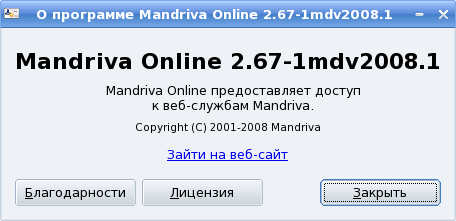
Рис.40. Информация о программе
Как видите (рис.39), с помощью контекстном меню апплета можно запустить поиск доступных обновлений и обновление системы (то есть, те действия, которые были рассмотрены в предыдущей части заметки. Можно также отключить запуск апплета при начальной загрузке, но я не рекомендую этого делать, поскольку программка очень полезная: вы все время в курсе того, в каком состоянии ваше программное обеспечение. Апплет обладает даже возможностью сообщать о выходе новых версий системы (даже если все пакеты текущей версии у вас находятся в актуальном состоянии). В этом случае появляется всплывающее окно с сообщением о наличии новой версии. Сделать скриншот этого окна мне не удалось, но после его появления вы можете навести указатель мыши на значок апплета и увидите подтверждение этого сообщения (само сообщение у меня появлялось по-русски, а подтверждение, как видите, выдается на английском):

Рис.41. Сообщение о выходе новой версии Mandriva
Переход к новой версии (например, от Mandriva Free 2008.0 к Mandriva Free 2008.1, или, тем более к Mandriva Free 2009), как уже упоминалось, невозможно осуществить теми приемами, которые рассмотрены выше. Процедуру такого перехода рассмотрим в следующей части настоящих заметок.
В заключение отмечу еще раз, что апплет Mandriva Online на панели задач является вспомогательным инструментом. Основные средства обновления ПО в дистрибутиве Mandriva доступны через Центр управления Mandriva. До них можно добраться и через главное меню, но зачастую удобнее пользоваться тем же значком апплета.
Вы можете поместить свой комментарий к этой статье на форуме сайта в
соответствующей теме
